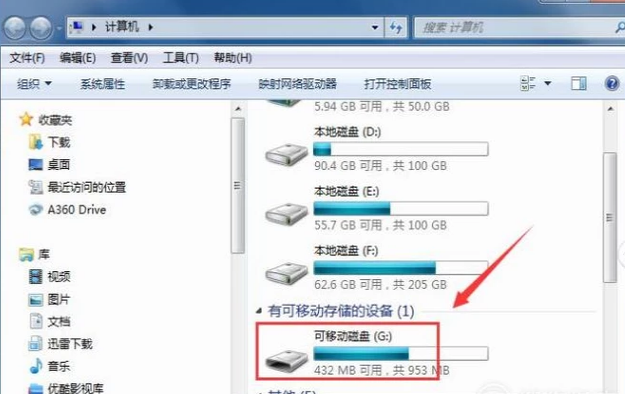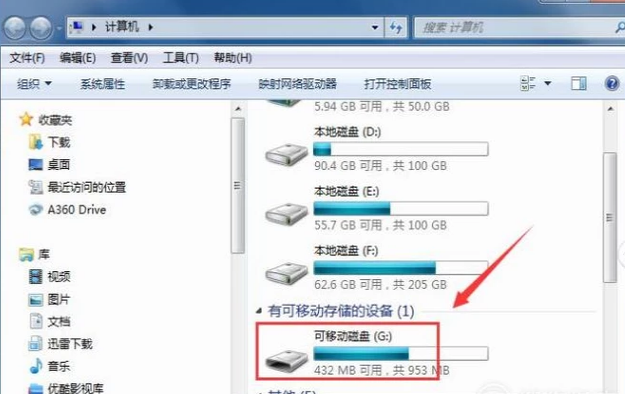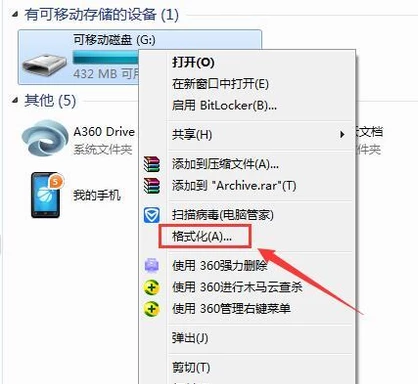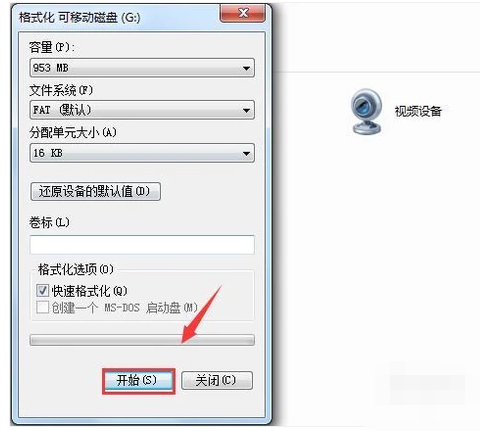Warning: Use of undefined constant title - assumed 'title' (this will throw an Error in a future version of PHP) in /data/www.zhuangjiba.com/web/e/data/tmp/tempnews8.php on line 170
优盘格式化,详细教您如何将u盘格式化
装机吧
Warning: Use of undefined constant newstime - assumed 'newstime' (this will throw an Error in a future version of PHP) in /data/www.zhuangjiba.com/web/e/data/tmp/tempnews8.php on line 171
2018年07月28日 14:51:00
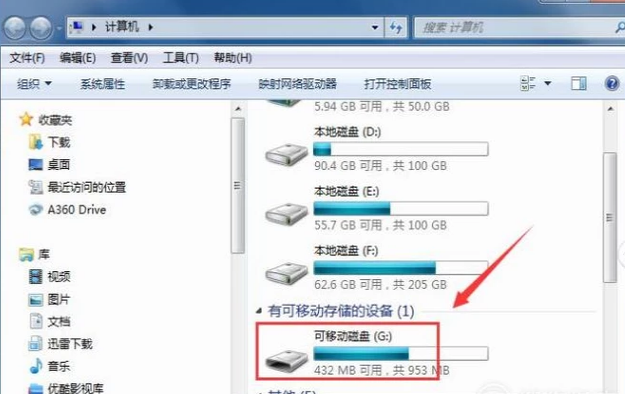
当把U盘格式化之后,之前拷贝的文件全部为零,删除你之前保存的东西,所以当你选择格式化U盘时要考虑清楚,在看看那些文件你否已经都不需要了。最好是在U盘格式化之前将U盘里面的内容备份下。下面,小编给大伙演示u盘格式化的流程。
U盘是一个非常重要的存储设备,它是一种使用USB接口的无需物理驱动器的微型高容量移动存储产品,通过USB接口与电脑连接,实现即插即用。U盘连接到电脑的USB接口后,U盘里的资料可与电脑交换。那如何将u盘格式化?下面,小编给大家带来了如何将u盘格式化的图文。
如何将u盘格式化
在桌面上双击计算机的快捷图标,在弹出的对话框内找到我们的U盘盘符
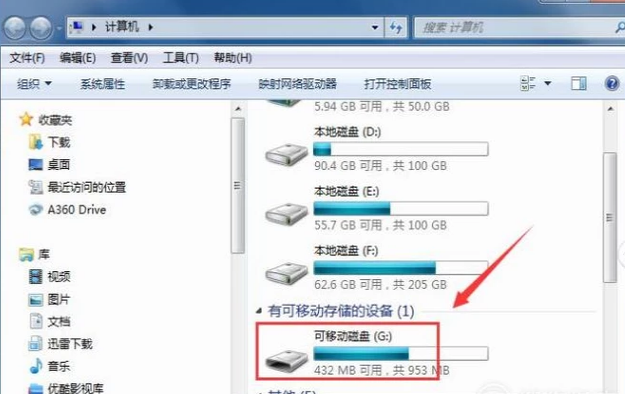
格式化电脑图解-1
在U盘盘符上单击鼠标右键在弹出的右键菜单里找到格式化选项
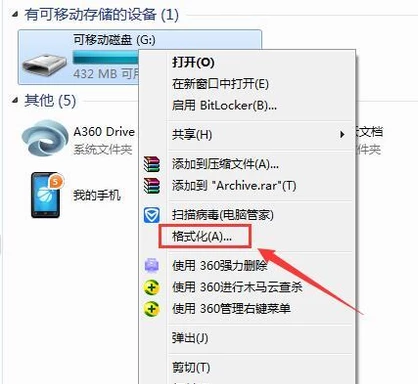
u盘电脑图解-2
点击格式化选项,在弹出的对话框内保持参数默认,点击开始就可以格式化我们的U盘了
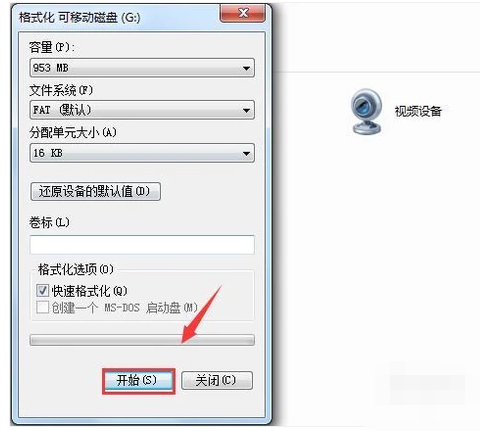
优盘电脑图解-3
以上就是u盘格式化的步骤。